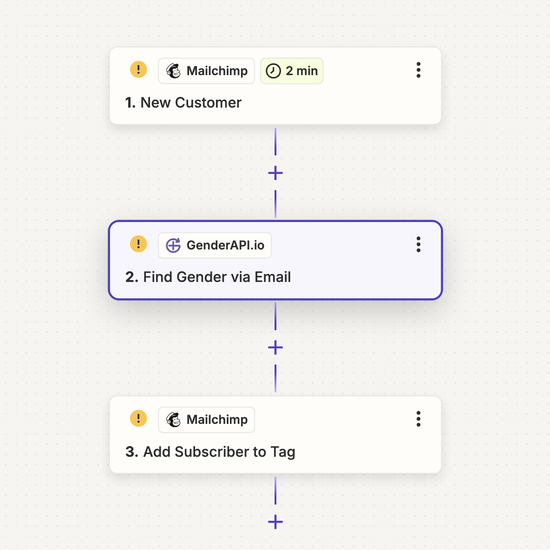Ανακαλύψτε πώς να συνδέσετε το Gender API με το Zapier και να αυτοματοποιήσετε τον προσδιορισμό φύλου στις ροές εργασίας σας. Ακολουθήστε αυτόν τον πλήρη οδηγό για να επιτύχετε ομαλή και αποτελεσματική αυτοματοποίηση.
Πριν ξεκινήσετε τον οδηγό βήμα προς βήμα, συνδέστε την ενσωμάτωση του Gender API με το Zapier κάνοντας κλικ στο κουμπί παρακάτω.
Σύνδεση ενσωμάτωσης